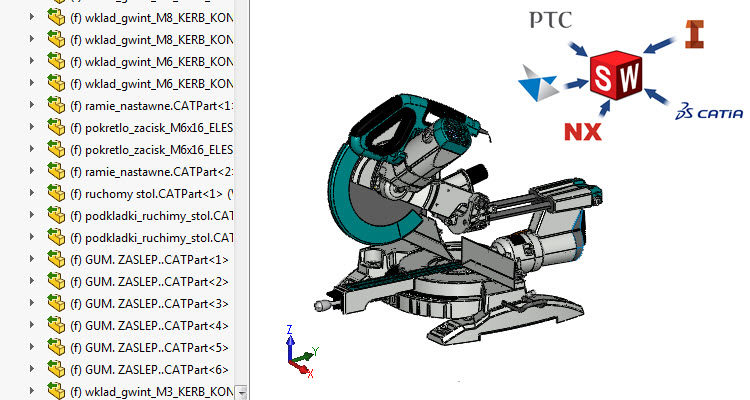
Jednou z činností konstruktéra je častá výměna digitálních dat a s tím spojené otvírání nativních souborů z jiných CAD řešení v SOLIDWORKSu. Podívejme se, jaké novinky zvyšují výkon a účinnost v otevírání nativních souborů v aktuální verzi SOLIDWORKSu 2020.
Novinky ve 3D Interconnect jsou rozděleny do tří témat:
- Import souborů IFC,
- Vkládání souborů CAD do aktivních souborů SOLIDWORKSu,
- Importování souborů DXF nebo DWG.
Import souborů IFC
V oblasti stavebnictví se na řešení projektů podílí několik osob a různých společností, které si tak mezi sebou efektivně vyměňují data. V oblasti BIM navrhování se k výměně dat používá mezinárodně uznávaný a běžně používaný formát IFC (Industry Foundation Classes). Výhodou je přenos geometrie i dat. Tento datový formát je nově podporovaný mezi importovanými soubory.
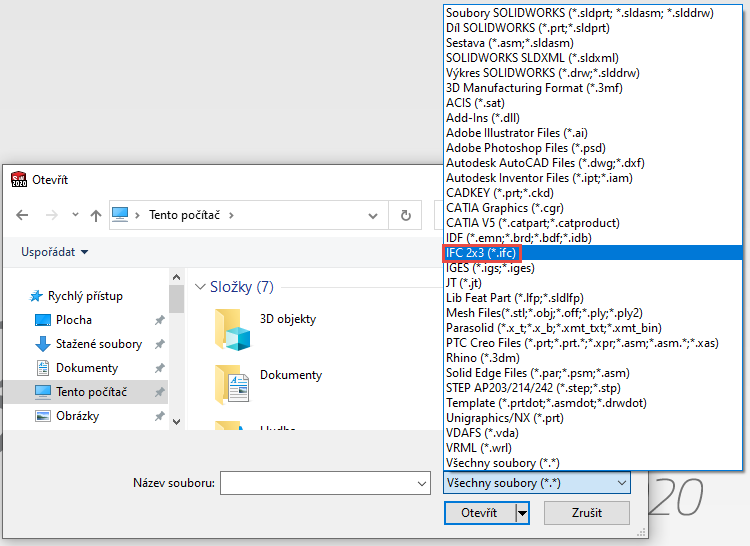
Soubory IFC jsou obecně datovým schématem popisující informační model obsahují prvky s hybridním režimem těla, která rychle převádí kompletní tvary s ploškami na těla sítě. To zahrnuje tvary, jako jsou budovy, lidské postavy, stromy, nábytek atd. V rámci importu dochází k převodu na přesná objemová a povrchová těla, která můžete použít přímo jako reference pro modelování.
Tato novinka poukazuje na zvýšení výkonu a spolehlivosti při práci s velkými importovanými soubory typu IFC a umožňuje v SOLIDWORKSu modelovat přímo podle hlavních konstrukčních prvků budov.
Postup importování souborů IFC je znázorněný ve videu (autor: Petr Lstiburek):
Vkládání souborů CAD do aktivních souborů SOLIDWORKSu
Do souborů SOLIDWORKSu můžete vkládat jiné než nativní (CATPART, IPT, PAR, PRT) nebo neutrální (IGES, IGS, JT, SAT, STEP, STP) soubory CAD do aktivního souboru dílu nebo sestavy SOLIDWORKS. Můžete také přetáhnout jiný než nativní nebo neutrální soubor CAD do aktivního souboru dílu nebo sestavy SOLIDWORKS.
Postup vkládání souboru do dílu
Pokud chcete vložit jiný než nativní nebo neutrální soubor CAD do aktivního dílu SOLIDWORKS, klikněte na možnost Vložit → Díl.

Když přetáhnete soubory CAD do aktivního souboru dílu SOLIDWORKS, zobrazí se výzva Zkoušíte vytvořit odvozený díl?:
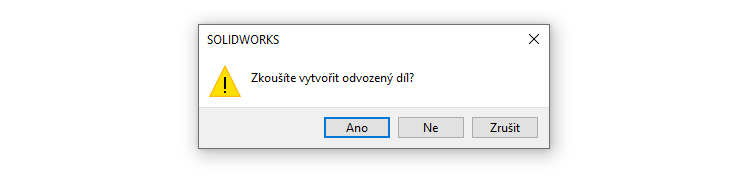
- Pokud stisknete tlačítko Ano, vloží se dál jako odvozený prvek dílu.
- V opačném případě (tlačítko Ne) se otevře díl v novém okně jako nový dokument.
Postup vkládání souboru do sestavy
Chcete-li vložit jiný než nativní nebo neutrální soubor CAD do aktivní sestavy SOLIDWORKS, klikněte na možnost Vložit → Součást → Existující díl/sestava.
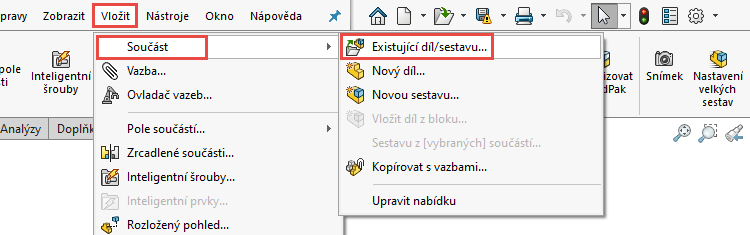
Postup vkládání souborů CAD do aktivních souborů SOLIDWORKSu je znázorněný ve videu (autor: Luboš Rokyta)
Importování souborů DXF nebo DWG
SOLIDWORKS 3D Interconnect podporuje import dat BREP ze souborů DXF nebo DWG.
V okně otevřít vyberte datový formát Autodesk AutoCAD Files a vyberte dokument DXF nebo DWG.
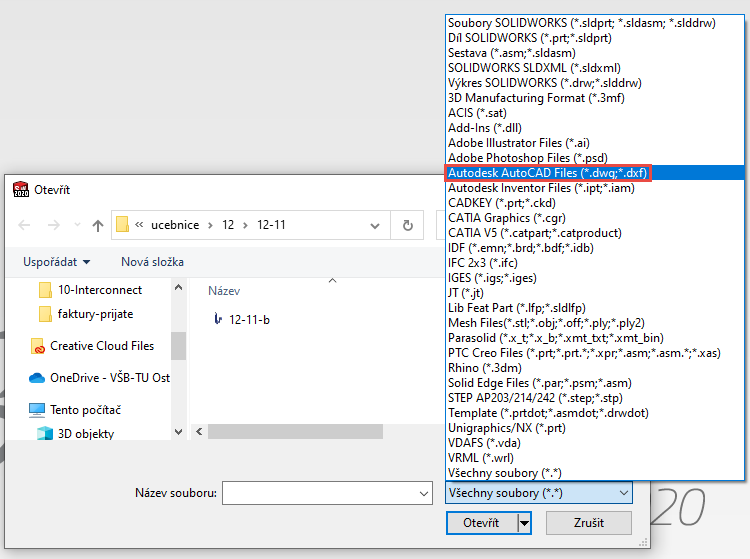
V okně DXF/DWG import v části Importovat do nového dílu jako klikněte na 3D křivky nebo model a vyberte tlačítko Dokončit.
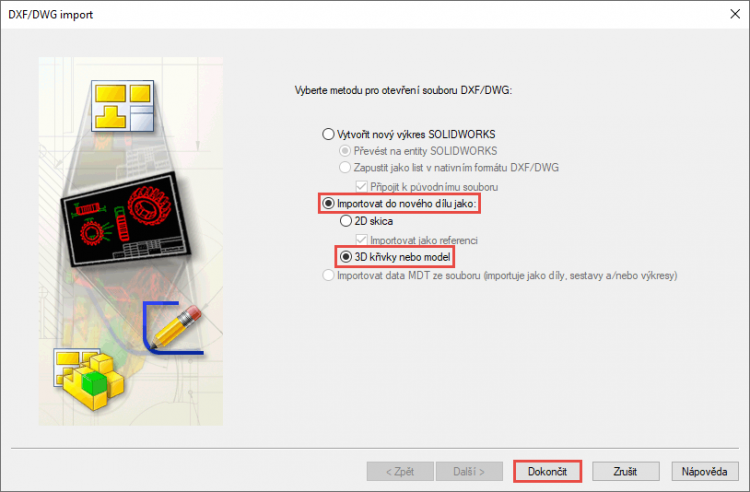
Postup importování souborů DXF nebo DWG a aktualizace modelu je znázorněný ve videu (autor: Luboš Rokyta)
SOLIDWORKS importuje data BREP ze souboru DXF nebo DWG. S importovaným tělem můžete provést následující:
- Upravit prvek,
- Aktualizovat model,
- Přerušit odkaz.






Komentáře k článku (0)
Přidávat komentáře k článku mohou pouze přihlášení uživatelé.
Chcete-li okomentovat tento článek, přihlaste se nebo se zaregistrujte.